スクリーンショットとは
今表示している画面を撮影し画像として保存する機能がスクリーンショットです。よくパソコン画面が載っているサイトを見ますが、あれはスクリーンショットを使用してます。使用方法は「PrtScn」キーを押すことで利用が可能です。このように瞬時に撮影はできるのですが、トリミングなど編集を行う際は、一度ペイントに出力してから行う必要があるため、編集するためにはひと手間必要です。また、全画面でしか撮れないため、特定の部分だけ必要な場合はトリミングが必要となってしまいます。とても手間が掛かり、作業効率悪いですね。それを解消するのが次項でご説明する切り取り&スケッチ機能です。
切り取り&スケッチ機能とは
切り取り&スケッチはWindows 10 October 2018 Updateより搭載され、取得したスクリーンショットを撮ったその場で編集加工できる機能です。この機能を利用することで、必要とする領域を瞬時に撮影できる上に、ペイント、トリミングなどの加工が即座に可能となります。
切り取り&スケッチ機能の使い方
使い方は簡単で「Windows」キー+「Shift」キー+「S」キー同時押しで下記画面が表示された後にスクリーンショットする形状を選択して撮影する。
![]() :四角形で取得(デフォルト)
:四角形で取得(デフォルト)![]() :フリーフォームで取得
:フリーフォームで取得![]() :ウィンドウの領域で取得
:ウィンドウの領域で取得![]() :全画面で取得
:全画面で取得
便利シーン
- ドキュメント作りの際に素早くスクリーンショットを取得して反映ができる
- トリミングせずに利用可能
- Web会議中やサイト内で気になったシーンをスクリーンショットしてメモの代わりに
- 資料などを見比べた際に取得した画像と、比較画像を即座に確認できる
まとめ
個人的にはとっさのメモ取りやドキュメント作り、社内チャットの文中に画像貼り付けする際に重宝してる機能です。比較する時に普段からスクリーンショットを多用し、ドキュメント作りする方は活用することをお勧めします。
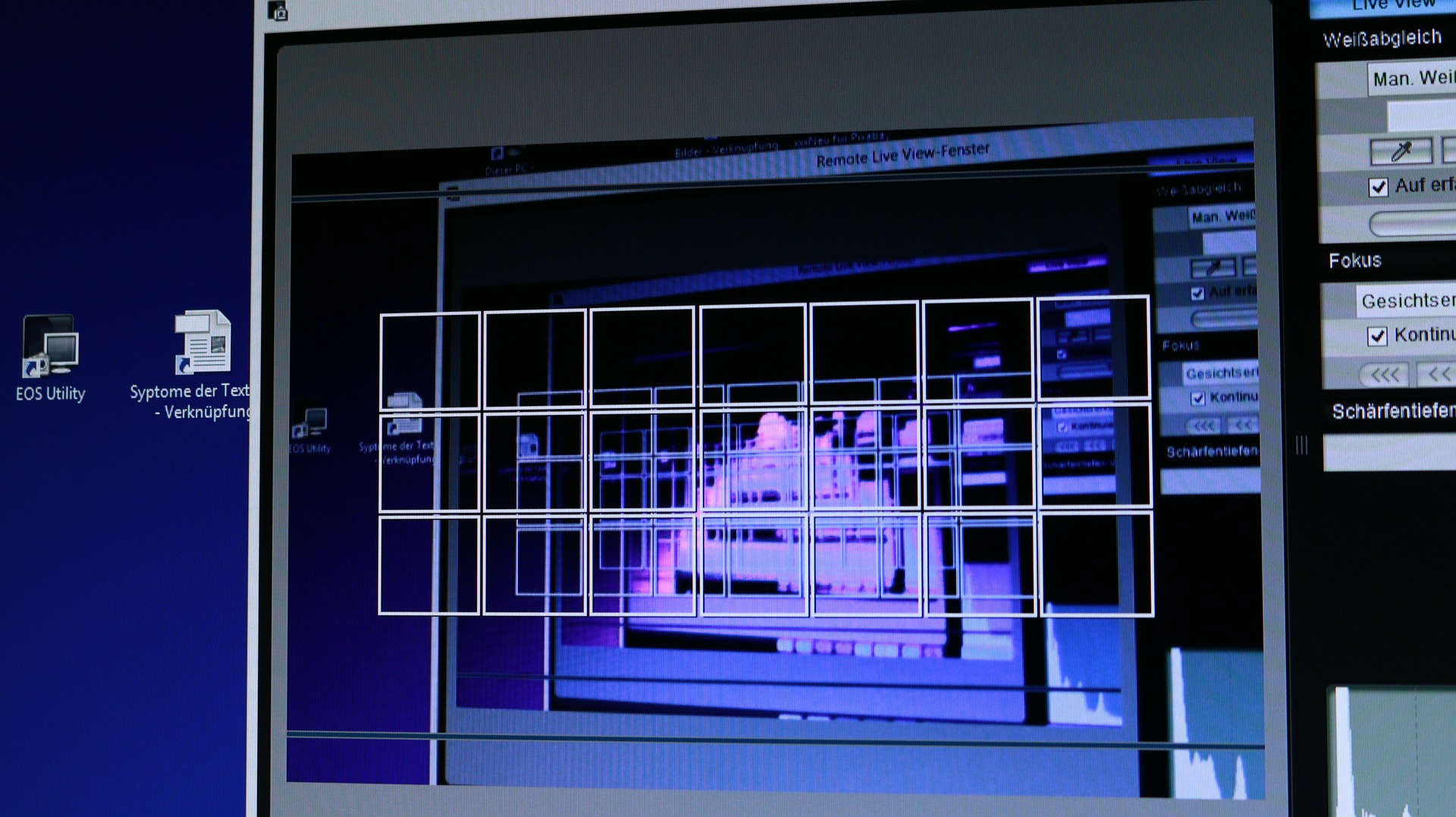


コメント